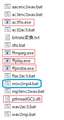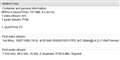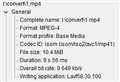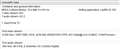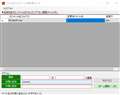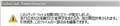���̃y�[�W�̃X���b�h�ꗗ�i�S3401�X���b�h�j![]()
| ���e�E�^�C�g�� | �i�C�X�N�`�R�~�� | �ԐM�� | �ŏI���e���� |
|---|---|---|---|
| 2 | 11 | 2021�N8��18�� 23:00 | |
| 9 | 3 | 2021�N8��1�� 10:08 | |
| 0 | 3 | 2021�N7��18�� 22:49 | |
| 14 | 12 | 2021�N6��29�� 18:05 | |
| 2 | 2 | 2021�N6��14�� 17:38 | |
| 0 | 2 | 2021�N6��13�� 16:34 |
- �u����̍i���݁v�̖��ԐM�A�������͍ŐV1�N�A�����ς݂͑S���Ԃ̃N�`�R�~��\�����Ă��܂�
����ҏW�\�t�g�E����Đ��\�t�g > CYBERLINK > PowerDirector 19 Standard �ʏ��
���������������B
iPhone�Ř^�悵��mov�t�@�C����ҏW���悤�Ƃ��Ď�荞��ł��A�u���g���̃o�[�W�����ł͏o���Ȃ��̂Ńo�[�W�����A�b�v�������߂��܂��v�Ƃ����悤�ȕ������o�܂��B
�����A�Ή��̃t�@�C���`��������ɁAmov���Ή����Ă���悤�Ɏv���̂ł����A
�Ȃɂ������ň����������Ă��邩�킩�����������Ⴂ�܂���ł��傤���H
�����ԍ��F24291540�@�X�}�[�g�t�H���T�C�g����̏�������
![]() 0�_
0�_
���������������
�@���̕ӂ��Q�l�ɂȂ邩���m��܂���B
�@https://pc-win10.net/powerdirector/h265_mov/
�����ԍ��F24291576
![]() 0�_
0�_
���������������
�p�\�R���ŁA.MOV�@���@MP4�@�ɕϊ����Ă���ҏW�͏o���Ȃ��ł����H
�����ԍ��F24291692
![]() 1�_
1�_
>mov����mp4�֕ϊ�������@ Windows10�̕W���\�t�g�����g�p
�t�H�g���g����mov��mp4�ɕϊ�������@�ł��B
https://salaryman.xyz/mov_mp4
�����ԍ��F24291862
![]() 1�_
1�_
���Ԏ����肪�Ƃ��������܂��B
�Ȃ�قǁB�R�[�f�b�N�̖��Ȃ�ł��ˁB
��ʃ��C�Z���X���ƑΉ����Ă���Ă��ƂȂ̂��ȁd
������Ǝ�Ԃł����A�O�i�ŕϊ����A�b�v���[�h����悤�ɂ��܂��B
�����ԍ��F24293568�@�X�}�[�g�t�H���T�C�g����̏�������
![]() 0�_
0�_
���Ԏ����肪�Ƃ��������܂��B
�����炭�����������Ƃ��K�v�Ȃ낤�ȂƎv���A�X�}�z�ŎB�����Z�����S�{������q���̓���̕ҏW�ɂȂ�̂ŁA��ԂȂ�������@��T���Ă��܂����B�ϊ��\�t�g�𗧂��グ�Ă��ɂ��Ă��A�{���������Ǝ��Ԃ������邩�Ȃ��Ďv���Ă܂����̂Łd
ffmpeg���ƃR�}���h���C���łł���悤�Ȃ̂ŁA����ň�����Ă݂܂��B
�����ԍ��F24293575�@�X�}�[�g�t�H���T�C�g����̏�������
![]() 0�_
0�_
���L�n65����
���Ԏ����肪�Ƃ��������܂��B
�t�H�g�ł��ł����ł��ˁA���ɂȂ�܂����B
ffmpeg�ŏ�肭�����Ȃ��ꍇ�Ɏ����Ă݂����Ǝv���܂��B
�����ԍ��F24293582�@�X�}�[�g�t�H���T�C�g����̏�������
![]() 0�_
0�_
���܂����[������
��JAZZ-01����
���i�R���ɕs����ł��݂܂���d���v���C�t����Ă܂���ł����B
��̕Ԏ��͂�����ɓ��Ă����̂ł����B
���߂Ă����Ŏ��₳���Ă��������܂������A������&���J�ȉɂƂĂ����ӂł��I�I
�����ԍ��F24293585�@�X�}�[�g�t�H���T�C�g����̏�������
![]() 0�_
0�_
ffmpeg�Ł@.mov ���� .mp4 �ւ̈ꊇ�ϊ��o�b�`�t�@�C����ł��B
mov2mp4.bat
-----------------------------------------------------
@echo off
set /a N=1
:LOOP
ffmpeg.exe -y -i i:\video\%N%.mov i:\convert\%N%.mp4
if "%N%"=="10" (goto EXIT)
set /a N=N+1
goto LOOP
:EXIT
pause > nul
-----------------------------------------------------
��L���
���t�@�C��10��A�Ԃ� 1.mov 2.mv 3.mov �E�E�E�E10.mov�Ƃ��āA
i�h���C�u��[video]�t�H���_�i�C�Ӂj�Ɋi�[
[convert]�t�H���_�ɕϊ����ꂽ 1.mp4 2.mp4 3.mp4 �E�E�E�E10.mp4��
�ۑ�����܂��B
bat�t�@�C�����P��D�N���b�N���邾���ł��B
*�����i�R�}���h�j��10��J��Ԃ����s���āA�R�}���h��~
�֘A�̕K�v�Ȏ��s�t�@�C������[�Ԙg]����
�����ԍ��F24293776
![]() 0�_
0�_
������codec�̋L�q�������Ă��܂����B
ffmpeg.exe -y -i i:\video\%N%.mov -vcodec h264 -acodec ac3 -ab 384k i:\convert\%N%.mp4
�����ԍ��F24294760
![]() 0�_
0�_
��siniperca2����
���肪�Ƃ��������܂��I�܂��ɂ����낤�Ǝv���č���d���I�������ɋ�킵�Ă܂����B
�d�����A�ق�Ƃɓ��悪�����̂Ń��l�[������̂���Ԃ��ȂƎv���A�u�t�H���_���̃t�@�C����S�ĕϊ�����v�Ƃ������̂���낤�Ƃ��Ă܂��āB
�ŁA�撣���Ă��̂ł����A���t�@�C�����ɃX�y�[�X�������Ă��邹�����A���܂����삵�Ȃ��č���͒��߂܂����B�B�i���ׂ���A�ǂ����悭�����肭�����Ȃ���̂悤�ł����j
���Ă��ƂŁA�����͂��̌ナ�l�[������X�N���v�g��낤�Ǝv���܂��B�J�b�R�����ł����A�f�l�Ȃ̂�2�i�K�Ŏ��������܂��B�B
�����ԍ��F24296614�@�X�}�[�g�t�H���T�C�g����̏�������
![]() 0�_
0�_
���������������
�����́B
>�����͂��̌ナ�l�[������X�N���v�g��낤�Ǝv���܂��B
�X�N���v�g���쐬����K�v�͂Ȃ��ł��傤�B
�ꊇ���l�[���E�\�t�g�Ń��l�[�����āA�O�q�̒ʂ�o�b�`�ꊇ������OK���Ǝv���܂��B
�t���[�\�t�g��F
�u�t�@�C�����o�o�o�o�[���Ə��������c�[���v
.bat�t�@�C����
-------------------------------------------------------------------------------------------------------
@echo off
set /a N=1
:LOOP
ffmpeg.exe -y -i i:\video\convert_%N%.mov -vcodec h264 -acodec ac3 -ab 384k i:\convert\convert_%N%.mp4
if "%N%"=="3" (goto EXIT)
set /a N=N+1
goto LOOP
:EXIT
pause > nul
-------------------------------------------------------------------------------------------------------
�A�b�v����́@DaVinciResolve�ō쐬���āAmov�o�͂������̂���L���@��mp4�ϊ�
���̓t�@�C�� : convert_1.mov �@convert_2 ���@_�ȉ����A��
�uconvert�v�̕����͔C�ӂ̌����L�q�B
�����ԍ��F24296871
![]() 0�_
0�_
����ҏW�\�t�g�E����Đ��\�t�g > CYBERLINK > PowerDirector 19 Ultimate Suite ��芷���E�A�b�v�O���[�h��
�ҏW����������f�B�X�N�֏������ݎ���1920×1080���1280×768���I�ׂ܂���ˁH
���̎��̕ҏW�������悪1280×768�������ꍇ�������މ𑜓x��1920×1080��I��ŏ����������Y��Ȃ̂ł��傤���H
���ꂩ1280×768�ŏ�������Ńv���[���[�̃A�b�v�R���o�[�g�ōĐ����������Y��Ȃ̂ł��傤���H
���邢�͓����ł����H
������Ƃł��Y��ɍĐ��������̂ʼn�낵�����˂������܂�!
�����ԍ��F24267078�@�X�}�[�g�t�H���T�C�g����̏�������
![]() 0�_
0�_
����͗��҂̃R���o�[�^�[�̏o������B
�����ԍ��F24267120
![]()
![]() 3�_
3�_
�G���R�[�h���Ɋg�傷�邩�A���j�^�[���Ŋg�傷�邩�̈Ⴂ�Ȃ̂ŁA�ǂ���ł��B
�Ȃ�Ȃ����������Ă݂Ď��ۂɌ��Ă݂�ςޘb���ȂƁB
�����ԍ��F24267135
![]()
![]() 6�_
6�_
��KAZU0002����
�����A�f�B�u����
�v�͌��܂��Ă͂Ȃ����Ď��ł��ˁB
���肪�Ƃ��������܂����B
�����ԍ��F24267718�@�X�}�[�g�t�H���T�C�g����̏�������
![]() 0�_
0�_
����ҏW�\�t�g�E����Đ��\�t�g > CYBERLINK > PowerDirector 19 Ultra ��芷���E�A�b�v�O���[�h��
SONY�̃r�f�I�J�����ŎB�e�����t�@�C����������̃\�t�g�Ɏ�荞�ނƁA�ʐ^�̂悤�ȃG���[���o�܂��B
����͎�荞�܂�܂����A�������o�܂���B
�r�f�I�J�����̓���t�@�C���͂ǂ�����Ď�荞�ނ̂������ł��傤���H
���A�r�f�I�J�����̋@���HDR-CX180�ŁA�����F�g���[�h�ŎB�e���܂����B
![]() 0�_
0�_
Mediainfo �ɂāA�����̃t�@�C���`�����m�F���Ă��������B
���ꂪPowerDirector�̑Ή��t�@�C���`���Ȃ̂����B
https://forest.watch.impress.co.jp/library/software/mediainfo/
�����ԍ��F24245331
![]()
![]() 0�_
0�_
��HardBank����
����Canon�̃r�f�I�J�����œ����V�`���G�[�V�����ɂȂ��Ē��ׂ��Ƃ���A���L�̂悤�ȑΉ����@������܂����B
���ǁA���̏ꍇ�͇@�ł͉����ł����A�A�őΉ����Ă��܂��B�����t�@�C���ɕ�������Ă��܂��Ă���m2ts�t�@�C���̌��������˂āB
�@���L��FAQ�����Q�l
https://jp.cyberlink.com/support/faq-content.do?id=26251
https://vertys.net/power-director-19-can-not-output-sound/
�AAvidemux���Ńt�@�C����ϊ����Ă����荞��
https://www.gigafree.net/media/me/avidemux.html
�����̏ꍇ�́AVideo�FCopy�AAudio�FAAC(FDK)�ŕϊ�
�����ԍ��F24246531
![]()
![]() 0�_
0�_
���������낤����
�����́B�A�h�o�C�X���肪�Ƃ��������܂��B
�uMediaInfo�v�ʼn����`�����m�F�����Ƃ���A�uAC-3�v�Ƃ����`���ł����B
"powerdirector ac-3"�Ō�������ƁA�ȑO���瓯�l�̖�肪�������Ă��鎖���킩��܂����B
���G���Ƃ������낳��
�����́B�F�X��肪�Ƃ��������܂��B
Windows7��m2ts�t�@�C���̉������o�Ȃ������̂ł����A���߂�Windows10��PC�Ō������Ƃ��뉹�����o�܂����B
�ǂ����Powerdirector�̃o�[�W������OS�̃p�[�W�����̖��̂悤�ł����A�Ƃ肠���������̊��ł�Windows10�ŕҏW�\�ł����̂ŁAWindows10�Ƀ��C�Z���X���ڍs���Ďg���Ă݂܂��B
�����ԍ��F24247092
![]() 0�_
0�_
����ҏW�\�t�g�E����Đ��\�t�g > Blackmagic Design > DaVinci Resolve Studio ���C�Z���X�L�[��
SONY��AX60�Ƃ����r�f�I��4K100Mbps�̑f�ނ��J�b�g�ҏW����ۂɃv���r���[���J�N�J�N�ɂȂ�܂��B
PC�͎���̂�i7-6700�Ń�������32GB�A�O���{��GTX1070�ł�
�ꉞ�O���{�ő�p�t�H�[�}���X�ɂȂ�悤�ɐݒ肵�Ă݂����̂́A�J�N�J�N�ł����B
�����_�����O�����\�Ȏ��Ԃ�����܂��G�G
![]() 1�_
1�_
�v���L�V�ɂ��邩CPU�X�V���邩�ł��ˁB
�\�t�g�ɂ��������Ă��n�[�h�������Ȃ�����͂��܂���B
�����ԍ��F24208787
![]()
![]() 1�_
1�_
�����A�f�B�u����
���肪�Ƃ��������܂��B
�v���L�V�A�Y��Ă܂����B�m�F���Ă݂܂��B
�����ԍ��F24208789
![]() 0�_
0�_
��._����
�����A�f�B�u����
�����ł͂f�o�t�̃T�|�[�g���Ȃ��̂ŁA���Ȃ葬�x���ς��Ƃ����b���Ǝv�����ǁB�B�B
Ryzen9 5900X��Davici���g�����Ƃ��邯�ǁA���\�A�����ȋ@�\���I�~�b�g����Ă�̂Ŗ����ł͑������Ă��Ƃ͂Ȃ��Ǝv���B
�A�v���̗��p�͈͂������łƗL���łňႤ�̂ő��x�͕ς��Ǝv���B
�ǂ����Ă��A���̃\�t�g���g�������āA�@�\�����肳�ꂽ���Ȃ��Ȃ�L���ł������Ȃ��̂ł́H
����ȊO�ɂ�������������Ȃ��t���[��AviUtil�Ȃǂ����邵�A�����ƈ����ċ@�\������\�t�g�����邵�AAdobe�͌��z�����������Ƃ͎v���B
�����͈̔͂Ŏg����Ȃ疳���͈̔͂ł����Ǝv�����ǁA������x�A�����ԁA�g�������\�t�g�Ȃ�\�t�g�̎g�p���͕����Ă��Ƃ͎v������
�����ԍ��F24208803
![]()
![]() 1�_
1�_
�����ŃC���X�g�[�����Ă���Ȃ炨�肢���Ă��܂������B
�{����4�R�A�ɐ������Ă��A4k 100Mbps�ҏW���̃v���r���[�̃��X�|���X�͕ς��Ȃ���ł���?
�����ԍ��F24208993
![]() 0�_
0�_
�\�t�g�̃��C�Z���X�`�Ԃ͊W�Ȃ��ł����B
>i7-6700
���ƂȂ��ẮA���s��Core i3 10100���ᐫ�\�ł��BCore i7 10700�Ȃ�A9���肭�炢�͐��\UP�B
�����܂��A9���ŃJ�N�J�N���ǂ̒��x���P����邩�͂܂������ł͂���܂����B
�����ԍ��F24209001
![]() 1�_
1�_
��������ďd���̂������ĂȂ��̂ŃJ�b�g�ҏW�̒i�K�ŏd���Ǝv�����ǁA���������GPU�ȑO�̖��ł���ˁB
�ǂ����ؓ��悪�������̂œ\���Ă������ǁA�d��������������Ƃ��Ă��A�A�A
https://www.youtube.com/watch?v=_MvaOTKba1M
�L��/�����ɂ�����炸�A8C16T��40%�O��B
�L���ɂ�����CPU���ׂ������ɂȂ�܂���!! �R(^o^)�� �݂����Ȗ��@�͋N���Ȃ��B
�����ԍ��F24209038
![]() 1�_
1�_
�O�ׁ̈A�����̓ǂݕ��B
8C16T��40%�Ƃ������Ƃ́A�A�A
16×40% = 6.4T
�n�C�p�[�X���b�h�̐��\�́A20%���x�ł��̂ŁA���A��6�R�A�͕K�v�Ƃ������ƁB
���Ԉ�ʂŌ����Ă���u4k�ҏW�Ȃ�8�R�A���K�v���Ă̂�f���Ɏ���Ă�����������낵�����ƁB
�����ԍ��F24209048
![]() 0�_
0�_
._ ����
���u��͂�L���ł��K�v�ł��傤���H�v
�����͓���Resolve�̖����ł��g���Ă��܂������A���݂�Studio�łփA�b�v�O���[�h���ĉ��K�Ɏg���Ă܂��B
PC���X����l���x�̃X�y�b�N�\�͂ł����A�ҏW����Ƃ����_�ł�Studio�łɂ����Ƃ��n�b�L��������قnjy���ɂȂ�܂����B
�Ⴆ��XAVC S��4K 60p 150Mbps�̂悤�ȏd������f�ނł��v���L�V��œK�����g�킸�Ƃ��~���Ƀv���r���[�Đ���J�[�\���X�N���u�ŃT�N�T�N�ҏW�ł��܂��B�����ł̂Ƃ��͂����͂������A�M�N�V���N���Ă܂����B
Studio�ł̈Ⴂ�̘b�ŁAResolve�̓����GPU���O��ł����A�����łł�GPU�̔\�͑S�Ă͊������Ȃ�����������܂��B�܂�n�[�h�E�F�A�A�N�Z�����[�V�����ɑΉ����Ă��Ȃ��̂ł��BNVIDIA��GPU�Ƃ����NVDEC��NVENC�̃n�[�h�E�F�A�ɑΉ����Ă��Ȃ��Ƃ������Ƃł��B
�ł�����A�n�C�G���h��PC�X�y�b�N�Ŗ��������̊��ł�Studio�łɂ����Ƃ���A�ҏW��Ƃ�f���o�[�����_�����O���x�͌��Ⴆ��悤�ɗǂ��Ȃ�܂����B
�ł�����̘b�����ł����Studio�ł�����̂̓����b�g�̓_�ł������Ȃ��̂��Ǝv���܂��B
Resolve�͖����łł���ʓI�ȗp�r�@�\�Ƃ��Ă͏[���Ȃ̂ŁA�n�[�h�E�F�A�A�N�Z�����[�V�����ł��Ȃ��_�������䖝����Ε��ʂ̓���ҏW�\�t�g�ɂ͏[���Ɏg���钿�����\�t�g�ł��B
Studio�ł�I������ꍇ�͂��̑��̗L�p�ȋ@�\�����p�ł���_�������b�g��ł��B
GPU���p�̑���Studio�ł̃����b�g�͗Ⴆ�A
�E�t���[�����[�g120fps�ɑΉ�
�EH.264�AH.265�̃n�[�h�E�F�A�����o��
�EMFX�R���e�i��XAVC�̏����o���ɂ��Ή�
�EHDR�Ή�
�E�C���^�[���[�X�����@�\
�E�m�C�Y���_�N�V�����@�\
�E���[�V�����u���[�@�\
�EAfter Effects�̂悤�ȓ�����̓����I�u�W�F�N�g�̎����ǐՐ蔲���̃}�W�b�N�}�X�N�@�\
�E�t���[����ԂŃ��[�g���グ���芊�炩�ȃX�[�p�[�X���[�����X�s�[�h���[�v�@�\
�EResolveFX��Fusion�G�t�F�N�g�ނ���ϑ��������ăt���Ɏg����B�w�ǃv���O�C�����s�v�Ȃ��炢�B
�EFusion�@�\��3D�X�y�[�X�ҏW��J�����A3D�J�����g���b�J�[���t���Ɏg����B
���X�ƗL�\�ŁA�傫���̂̓T�|�[�g���k�ł��邱�ƁB
��������������]�Ȃ�Studio�œ����̃����b�g�͑傫���ł��ˁB
�����ԍ��F24209222
![]()
![]() 4�_
4�_
���̓~�X�̒����ł��B
�uMFX�R���e�i�v�̓~�X�ŁA�uMXF�R���e�i�v�ł��B
���炵�܂����B
�����ԍ��F24209246
![]() 1�_
1�_
���́A�F�ٖ��x�ʖ������"�������["�̈ȉ��̂悤��[�����̂����₫]�ɏ��AStudio�łɂ��܂����B
------------------------------------------------------------------------------------
GPU���p�̑���Studio�ł̃����b�g�͗Ⴆ�A
�E�t���[�����[�g120fps�ɑΉ�
�EH.264�AH.265�̃n�[�h�E�F�A�����o��
�EMFX�R���e�i��XAVC�̏����o���ɂ��Ή�
�EHDR�Ή�
�E�C���^�[���[�X�����@�\
�E�m�C�Y���_�N�V�����@�\
�E���[�V�����u���[�@�\
�EAfter Effects�̂悤�ȓ�����̓����I�u�W�F�N�g�̎����ǐՐ蔲���̃}�W�b�N�}�X�N�@�\
�E�t���[����ԂŃ��[�g���グ���芊�炩�ȃX�[�p�[�X���[�����X�s�[�h���[�v�@�\
�EResolveFX��Fusion�G�t�F�N�g�ނ���ϑ��������ăt���Ɏg����B�w�ǃv���O�C�����s�v�Ȃ��炢�B
�EFusion�@�\��3D�X�y�[�X�ҏW��J�����A3D�J�����g���b�J�[���t���Ɏg����B
���X�ƗL�\�ŁA�傫���̂̓T�|�[�g���k�ł��邱�ƁB
-------------------------------------------------------------------------------------
�ȑO�AAE�̃��g�u���V�ɂ��� �F�ٖ��x�ʖ����� �̉��L�̃X���b�h������܂������A
https://bbs.kakaku.com/bbs/-/SortID=23799479/#tab
��L��[photographer]�̓����[MagicMask]�K�p�ł��܂��蔲���܂���B
DavinciResolveStudio17�́uMagicMask�v�́h�����h�Ƃ����������܂��B
�i�ܘ_�A���̋Z�ʂƒm���s���Ƃ������Ƃ����邩���m��܂���j
�����A�L���łɂ����{���̗��R�͎����̃��`�x�[�V�������グ��ׂł��B
�i�E�E�E�ƌ����Ă��A�P�Ȃ��Ȃ̂ł����j
�����𓊓���������́u�ڂ����ς��g�����v�Ƃ����C�ɂȂ�܂��ˁB
HitFilmPro16�Ƃ̋@�\��r���y����ł��܂��B
�����ԍ��F24210136
![]() 1�_
1�_
�F�l�A���肪�Ƃ��������܂��B
�����ƂȂ��ẮA���s��Core i3 10100���ᐫ�\�ł�
2019�N�̏t���炢��VR��4K�ҏW�������đg��ł����ǃV���b�N�ł��ˁB
����VR����炸4K�ҏW�����N�ɂȂ��Ďn�߂��̂ŁB
�Ƃ肠�����v���L�V�ݒ肵�����肽���������Ƃ͂ł��܂����B
�������炦���v�������ʓ|�ł͂Ȃ������ł��B
�قƂ��PlayMemories Home�ł�����u���b�v���ҏW�v��������Ă��Ȃ������̂�
����4K30p60Mbps����Ȃ���100Mbps�ŎB�e�����Ƃ���PlayMemories Home���ƃJ�N�J�N�ȉ���
�J�N�œ����Ȃ��Ȃ��Ă��܂����̂�DaVinci Resolve�g���܂����B
�v���~�A�͎g�����T�C�g���Ă������ł����f�O�B
�n�[�h�E�F�A�A�N�Z�����[�V�����ړ��Ăɍ���DaVinci Resolve�̋@�\�قڎg�����Ȃ��ĂȂ��̂�
3��������Ƃ͎�������ɂȂ��Ă��܂��̂ő��̃\�t�g�������������Ƃ������܂��B
�����ԍ��F24210408
![]() 1�_
1�_
._����
�P�ɎB�e�r�f�I�̃J�b�g�ҏW���x�ł�����AResolve�̖����łł��������ł��B
������Premiere Pro���g���Ă܂����AResolve�̃J�b�g�ҏW���D��Ă܂��B
�����AResolve��GPU�O��̃\�t�g�ł��̂ŁA�n�[�h�E�F�A�A�N�Z�����[�V�����o���Ȃ������łł͓���4K�ҏW���̓v���L�V�ҏW���K�{�ł��ˁB
�J�b�g�ҏW����̂̊ȒP�ȓ���ҏW�ł����Premiere Pro��Resolve���̏d�߂̃v���d�l�\�t�g�łȂ��Ă��z�[�����[�X�̓���ҏW�\�t�g�ł����̂ł͂Ȃ����Ǝv���܂��B
�z�[�����[�X�ł͒�Ԃ�CyberLink Power Director 19 Ultra�ŏ[���ł͂Ȃ��ł��傤���B
�y���\�t�g�����A�����o���ɂ͖������̃X�}�[�g�����_�����O���ł��čăG���R�����o������ꍇ�����̃\�t�g��葬���ł��B
�����\�t�g���������Ȃ牺�L��Ultra��芷���ł͊����ł��ˁB
https://kakaku.com/item/K0001294668/
siniperca2 ����
���ӂ�
�u�����̂����₫�v�͂��Ă܂���(^^;)�B�@Resolve Studio�͂����ł��ˁB
�}�W�b�N�}�X�N�̃��g�X�R�[�v����q�����܂������A�T�˂����Ă�Ǝv���܂����B
�l�����ʒu�Î~���Ă��Ĕw�i���悪�ړ����Ă��邽�߁A�l�������Ă���悤�ŏ�����a�������邩���m��܂���B
�ʒu�Î~�̔w�i�ɓ����l�������g�X�R�[�v����Ă݂Ă͂������ł��傤���B
���ƁA�}�X�N�G�b�W�ɏ����u���[������Γ���݂��ǂ��Ǝv���܂��B
After Effects�̃��g�X�R�[�v�@�\�̃��g�u���V�͂�͂��Ԃł��ˁB���g�u���V�V2.0��Resolve�̃}�W�b�N�}�X�N�̂悤�Ȏg�����ł��B�O�̃��g�u���V1.0���g���܂��B
�G�b�W�̓���݂ɂ��Ă̓��g�u���V�ƃG�b�W���������ꂼ��g���āA�ׂ����������ł���_��After Effects���ǂ������ł��B
�����ԍ��F24213630
![]() 2�_
2�_
����ҏW�\�t�g�E����Đ��\�t�g > CYBERLINK > PowerDirector 19 Ultra �ʏ��
���݂��̃\�t�g���g�p���Ă���܂��B
PC�̔����ւ����������Ă���̂ł����A���̍ۂǂ̂悤�ɂ��ă��C�Z���X�ڍs������悢�̂ł��傤���H
WPSoffice�̏ꍇ�̓}�C�y�[�W�Ƀ��C�Z���X�o�^���u�����v��I���ōs�����̂ł����A���̃\�t�g�̓��C�Z���X�ڍs�̕��@��������܂���ł����B
![]() 0�_
0�_
�Y��ɃA���C���X�g�[�����āA����PC�ɃC���X�g�[�����邾���Ŗ�肠��܂���B
���5��ȏセ���������Ƃ��J��Ԃ��Ă���A�����I�[�o�[�ň���������܂��B�iOS�ăC���X�g�[���������j
���̍ۂ͐\���o�ĉ������Ă������������ł��B
�����ԍ��F24188390
![]()
![]() 2�_
2�_
�����Ȃ�ł��ˁB
���肪�Ƃ��������܂����B
�����ԍ��F24188443
![]() 0�_
0�_
����ҏW�\�t�g�E����Đ��\�t�g > �O���X�o���[ > EDIUS Neo 3.5
EDIUS Neo3.5��2��ڂ�PC��o�^���悤�Ƃ���ƁA���C�Z���X������B���Ă���o�^�ł��������Ă���܂��B
���炭�ߋ���PC�i���͂����j�����Ă��܂��j�ƃ��C�Z���X���R�t�����܂܂ɂȂ��Ă��܂��Ă���̂��������Ǝv���̂ł����A����̓T�|�[�g�Ń����N�������Ă������������Ȃ��̂ł��傤���H
EDIUS Pro9�̃W�����v�A�b�v�O���[�h�ł��g�p���Ă���AGV license manager�Ŋm�F�͂��܂���������PC�Ƃ̕R�t���͊m�F�ł��܂���ł����c
�L���҂̕��ɁA�������������������������܂��Ă��������܂����B
�X�������肢�v���܂��B
�����ԍ��F24186459�@�X�}�[�g�t�H���T�C�g����̏�������
![]() 0�_
0�_
���C�Z���X��������ɒB�������̓T�|�[�g��������Ă��Ă��Ή����Ă���܂���B
�����A���[�U�[ID��V���A���ԍ����K�v�ł����A�ߋ���PC�ɂ��ĐF�X�ƕ������Ǝv���܂��B
�������Z���X�̏�����ƒ��ӂ���_
https://edit-anything.com/edius/trouble_04_activation.html
�����ԍ��F24186492
![]()
![]() 0�_
0�_
���ԐM���肪�Ƃ��������܂��I
5�N�ȏ�O��PC�Ȃ̂ʼn�����邩�s���ł��A���C�Z���X�Ȃǂ��m�F���ăT�|�[�g�̕��։����\�������Ă݂܂����B
�����ԍ��F24186575�@�X�}�[�g�t�H���T�C�g����̏�������
![]() 0�_
0�_
�N�`�R�~�f������
�V���s�b�N�A�b�v���X�g
-
�yMy�R���N�V�����zwindows11�ɑΉ��ōw��
-
�y���̑��z���_�p�H
-
�y�~�������̃��X�g�z����PC
-
�y�~�������̃��X�g�z200V�E�ߏ��g�[
-
�y�~�������̃��X�g�z����PC2025
���i.com�}�K�W��
���ڃg�s�b�N�X
- �m�[�g�p�\�R����������9�I�I �p�r�ʂ̃R�X�p�ŋ����f���y2025�N10���z

�m�[�g�p�\�R��
- �p�i�\�j�b�N �u���[���C���R�[�_�[�̂�������5�I�I ���S�Ҍ����̑I�ѕ�������y2025�N10���z

�u���[���C�EDVD���R�[�_�[
- �r���[�J�[�h �X�^���_�[�h��JRE CARD�̈Ⴂ�͉��H ��ׂĂ킩�����u���܂��g�����v

�N���W�b�g�J�[�h
�i�p�\�R���j
����ҏW�\�t�g�E����Đ��\�t�g
�i�ŋ�3�N�ȓ��̔����E�o�^�j